Taula de continguts
En utilitzar Excel, hem de comptar les cel·les plenes per a diferents càlculs. En aquest article, mostraré com comptar cel·les plenes a Excel amb 5 mètodes ràpids. Només cal que mireu correctament els mètodes següents i us resultaran útils per aplicar-los.
Baixeu el llibre de pràctiques
Descarregueu el llibre de treball d'Excel que hem utilitzat per preparar aquest article.
Comptar cel·les plenes.xlsx
5 mètodes ràpids per comptar cel·les plenes a Excel
Mètode 1: utilitzeu la funció COUNTA per comptar Cel·les plenes a Excel
Primer anem a presentar-nos al nostre conjunt de dades. Aquí he utilitzat 3 columnes i 7 files per mostrar les vendes d'alguns venedors en diferents estats. Notareu que algunes cel·les estan buides. Ara comptarem les cel·les plenes de la Columna C utilitzant la funció COUNTA . La funció COUNTA s'utilitza per comptar les cel·les no en blanc.

Passos:
➽ Activa Cel·la D13
➽ Escriviu la fórmula que es mostra a continuació:
=COUNTA(C5:C11) ➽ A continuació, premeu Enter botó.
I tenim el nombre de cel·les plenes a Columna C és 4

Mètode 2: inseriu la funció COUNTIFS a Excel per comptar cel·les plenes
Ara comptem les cel·les plenes utilitzant la funció COUNTIFS . Aquesta funció s'utilitza per comptar el nombre de cel·les que compleixen diversos criteris en el mateix interval o en diferents. Aquí comptaré les cel·les deEstat d'Arizona amb valors de vendes.
Pasos:
➽ Escriviu la fórmula a la Cel·la G5 que es mostra a continuació:
=COUNTIFS(C5:C11,"Arizona",D5:D11,"") ➽ Ara només cal que premeu el botó Enter i obtindreu el resultat alhora.

Llegiu més: Excel Nombre de recompte de cel·les a l'interval
Mètode 3: apliqueu l'eina "Cerca i substitueix" d'Excel per comptar cel·les plenes
En aquest mètode, utilitzarem l'eina Cerca i substitueix per comptar les cel·les plenes. Vegem com utilitzar-lo.
Pas 1:
➽ Seleccioneu l'interval de cel·les: B5 a D11 .
➽ Premeu Ctrl+F. Apareixerà un quadre de diàleg de l'eina Cerca i substitueix .
➽ Escriviu ' *' al quadre Cerca què .
➽ Seleccioneu Fórmules a la barra desplegable Busca a .
➽ Finalment, premeu Troba-ho tot.
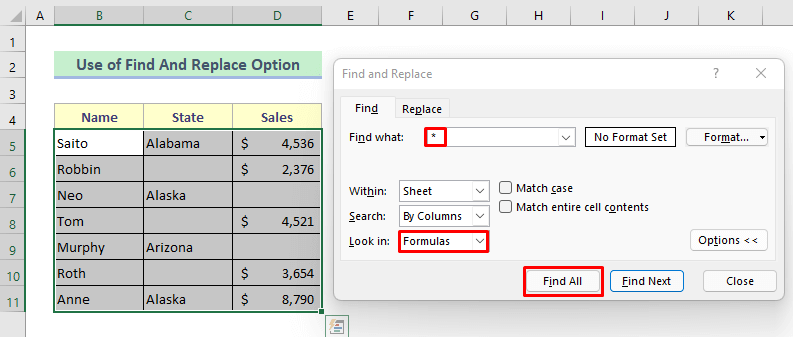
Vegeu la imatge següent, la barra d'extensió mostra el nombre total de cel·les plenes trobades.
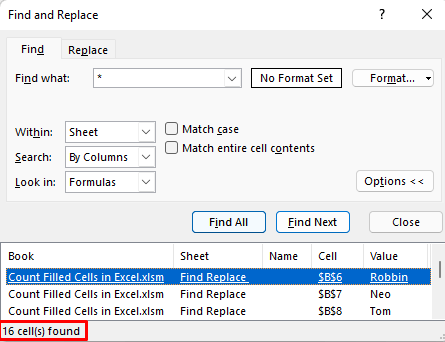
Pas 2:
➽ A continuació, seleccioneu les ubicacions de totes les cel·les al quadre de diàleg i ressaltarà les cel·les plenes del conjunt de dades.
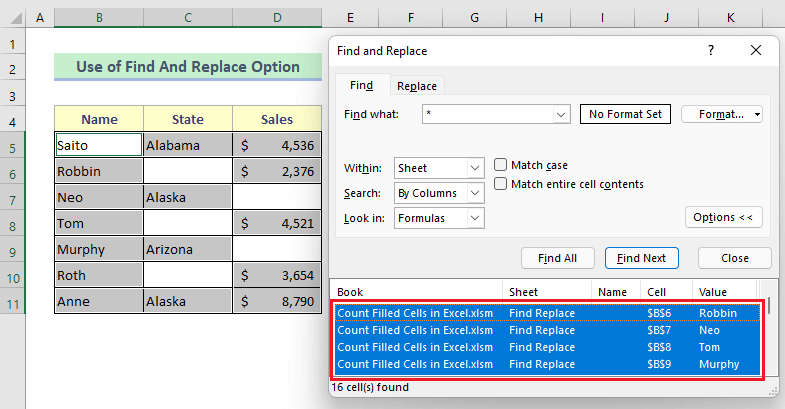
Llegir més: Comptar les cel·les que no estan en blanc a Excel
Mètode 4: combinar les funcions SUMPRODUCT i LEN per comptar les cel·les plenes
Ara farem servir una combinació de les uncions SUMPRODUCT i LEN f per comptar les cel·les plenes. La funció SUMPRODUCT retorna la suma dels productes dels intervals corresponentso matrius i la funció LEN s'utilitza per retornar la longitud d'una cadena de text determinada. Utilitzarem la combinació d'ambdues per trobar totes les cel·les plenes de tot l'interval de dades.
Pasos:
➽ Escriviu la fórmula a Cel·la D13 que es mostra a continuació:
=SUMPRODUCT(--(LEN(B5:D11)>0)) ➽ Premeu Enter botó

👇 Desglossament de la fórmula:
➥ LEN(B5:D11)>0
Comprovarà les cel·les si té almenys un caràcter o no. I tornarà com-
{VERTADER, VERTADER, VERTADER; VERTADER, FALS, VERTADER; VERTADER, VERTADER, FALS; VERTADER, FALS, VERTADER; VERTADER, VERTADER, FALS; VERDADER; VERTADER, VERTADER, VERTADER
➥ –(LEN(B5:D11)>0)
Aquesta fórmula mostrarà el resultat anterior en condició binària tal com es mostra a continuació:
{1,1,1;1,0,1;1,1,0;1,0,1;1,1, 0;1,0,1;1,1,1}
➥ SUMPRODUCT(–(LEN(B5:D11)>0))
Finalment, la funció SUMPRODUCT mostrarà el nombre de cel·les plenes trobades que tornaran com-
{16}
Llegiu més: Recompte de cel·les d'Excel amb números
Mètode 5: introduïu una fórmula especial d'Excel per comptar totes les cel·les plenes a Excel
En aquest darrer mètode, utilitzaré una fórmula especial per comptar totes les cel·les plenes. En realitat, això és una combinació de les funcions COLUMNS, FILES i COUNTBLANK . La funció COLUMNS s'utilitza per comptar els números de columnes d'un interval. La funció ROWS s'utilitza per comptar la filanombres en un rang. I la funció COUNTBLANK compta les cel·les buides.
Pasos:
➽ Escriviu la fórmula a Cel·la G5 , que és a continuació:
=COLUMNS(B5:D11)*ROWS(B5:D11)-COUNTBLANK(B5:D11) ➽ A continuació, premeu el botó Enter per obtenir el resultat.

👇 Desglossament de la fórmula:
➥ COUNTBLANK(B5:D11)
Aquesta fórmula comptarà les cel·les buides de l'interval ( B5:D11 ). Tornarà com-
{5}
➥ FILES (B5:D11)
Comptarà el nombre de files de l'interval ( B5:D11 ) i tornarà com-
{7}
➥ COLUMNS(B5:D11)
Comptarà el nombre de columnes de l'interval ( B5:D11 ) i tornarà com-
{3}
➥ COLUMNES(B5:D11)*FINES(B5:D11)-CONTBLANK(B5:D11)
Finalment, restarà el nombre de cel·les buides del producte de multiplicació del nombre de files i columnes. Aleshores, el resultat tornarà com-
{16}
Llegir més: Comptar cel·les buides a Excel
Conclusió
Espero que tots els mètodes descrits anteriorment siguin prou efectius per comptar cel·les plenes a Excel. No dubteu a fer qualsevol pregunta a la secció de comentaris i feu-me la vostra opinió

